Что такое тойота онлайн в магнитоле
Опубликовано: 03.07.2024
Кнопки информационно-развлекательной системы: назначение.

На автомобильных радиоприемниках и мультимедийных системах есть целый ряд аббревиатур, сокращенных терминов и значков, значение которых вы, возможно, не до конца понимаете. Мы решили помочь вам в этом, разобравшись, за что же отвечают большинство кнопок в автомобильной аудиосистеме.

В современных автомобилях кнопок и ручек становится все меньше и меньше – их место занимают виртуальные кнопки, которые располагаются на сенсорном экране информационно-развлекательной системы. К счастью, подобное уничтожение кнопок и изменения автомобильной аудиосистемы не повлияли на работу радио или других источников звука.
Также, несмотря на то что во многих новых автомобилях физические кнопки управления мультимедийными системами перебазировались на дисплеи, по-прежнему во многих автомобилях виртуальные кнопки имеют то же обозначение, которыми маркировались традиционные кнопки и ручки. Это позволяет создать довольно универсальный список названий и сокращений, расшифровав их назначение в аудиосистеме. Вот наиболее распространенные кнопки в автомобильных мультимедийных системах:
- APPS – дополнительные приложения для мультимедийных систем. Многие современные автомобили имеют на борту полнофункциональные мобильные операционные системы, которые позволяют узнавать погоду, информацию (с сообщениями) и даже выводить на экран социальные приложения, такие как Twitter
- AUX/USB-входы для дополнительного источника звука (смартфон, планшет, портативный плеер и т. д.)
- BALANCE – регулятор громкости между боковыми колонками автомобиля – справа/налево
- BAND – изменение диапазона радиоволн
- BLUETOOTH – беспроводная связь аудиосистемы с другим устройством. Позволяет подключать устройства громкой связи, телефоны и т. д., чтобы мы могли не только безопасно выполнять телефонные звонки, но и в новых автомобилях получать и отправлять sms, воспроизводить музыку на автомобильной аудиосистеме с телефона или совместно использовать Интернет с различными службами в автомобиле
- CD-проигрыватель компакт-дисков. Что интересно, в некоторых современных автомобилях уже может быть недоступно. Некоторые производители решили отказаться от компакт-дисков в пользу воспроизведения музыки по Bluetooth или с жестких дисков, установленных в машине
- DAB – цифровое радио (более высокое качество радиотрансляции)
- DISP-дисплей выключен (затемнение экрана в основном необходимо во время поездок в ночное время)
- FADER – регулятор баланса звука вперед/назад
- FM/AM – диапазон радиоволн
- INFO – дополнительная информация об источнике звука (список дорожек, названия песен и т. д.)
- MEDIA/SOURCE – переключение источников звука. Это решение можно найти в новых автомобилях, которые оснащены различными возможностями воспроизведения, например, USB, через который мы подключаем флеш-карту (USB-флешка), или телефон, AUX-IN, или линейный аудиовход, или вышеупомянутый Bluetooth
- MENU/HOME – возврат в главное меню
- NAV/NAVI – включить навигацию
- PHONE – переключение режима громкой связи Hands-Free Phone или переход в меню настроек подключения мобильного устройства к машине. Эта функция наиболее распространена в автомобилях, оснащенных Bluetooth. Это кнопка в некоторых машинах либо соединяет телефон с машиной по беспроводной связи (если подключение не произошло автоматически), либо разрывает соединение
- RADIO – включение радио
- RDS – отображение названия радиостанции, названия музыкальной дорожки, коротких текстовых сообщений от радиостанции
- SEEK – поиск предустановленных радиостанций
- SOUND – настройки частот звука (низкий, высокий, средний).В простых версиях с помощью этой функции мы попадаем в простое меню. В более новых автомобилях с более обширными и сложными аудиосистемами можно полностью управлять эквалайзером и его различными предустановленными настройками. Во втором случае здесь также можно найти опции, соответствующие ранее упомянутым BALANCE и FADER
- TA/TP – информация о трафике. Это одна из самых интересных функций, которую используют не все. Многие люди просто не знают, что такое TA/TP. Здесь мы активируем дорожные объявления, которые транслируются некоторыми радиостанциями, обычно через регулярные промежутки времени. Когда радио начинает передавать сообщение, наш приемник автоматически переключается на данный канал. Это связано с тем, что прослушиваемая нами в настоящий момент программа прерывается. Многие водители отключают эту функцию именно по этой причине. Не всем нравится, когда радиоприемник автоматически выключает нашу любимую станцию. Но иногда эта оперативная информация может быть очень полезной
- TUNE – поиск радиостанций по частоте
- VOL – регулятор громкости
Как видите, даже простые на вид приемники могут быть богаты различными функциями. Интересно, что многие автопроизводители в более бедных комплектациях автомобилей не уменьшают количество каких-либо функций в информационно-мультимедийной системе, а просто, как правило, делают часть из них неактивными. В итоге дополнительные возможности вашей аудиосистемы можно разблокировать за доп. плату у дилера или в независимой мастерской, где знают, как через «мозги» автомобиля активировать ряд выключенных на заводе функций.
Написать данную заметку сподвиг вопрос супруги: почему при прослушивании радиостанции песня постоянно прыгает то вперёд, то назад - как будто ди-джей переставляет иглу пластинки туда-сюда. Ответ прост, как и решение этой проблемы. И сегодня рассмотрим причину "заиканий" эфира в свете трёх малоизвестных рядовому автомобилисту функций практически любой автомагнитолы. Речь о загадочных аббревиатурах TA, PTY и AF. А в конце нашего краткого обзора я поясню, почему у нас об этих функциях никто не знает и не пользуется.
Что за непонятные аббревиатуры?
ТА расшифровывается как "Traffic Announcement". То есть, оповещение о дорожной обстановке. Включив эту функцию, ваша магнитола автоматически будет переключаться на частоту оповещений о ситуации по пути вашего следования (точнее, в радиусе приёма) - это пробки, аварии, объезды, и прочая оперативная информация.
PTY - от "Program Type" . Функция позволяет сортировать радиостанции по определённому жанру, например, показать вам список рок-радиостанций, или волны, на которых вещается классическая музыка. Разумеется, эта информация предоставляется самими станциями - отсеивать жанры самостоятельно магнитола не умеет.
AF - "Alternative Frequencies". Как видно из расшифровки, при задействовании этой функции магнитола будет самостоятельно искать альтернативную (т.е., дублирующую) частоту при ухудшении сигнала от текущей. Вот это и относится к главному вопросу в шапке сегодняшней темы.
Так почему "прыгает" радио?
Вы едете и слушаете радиостанцию на её несущей частоте. При проезде определённой зоны приём ухудшается - например, вы проезжаете участок, где вещают сразу две вышки данной радиостанции - в двух разных городах (и на разных частотах). И ваша магнитола, повинуясь функции AF, начинает выбирать вышку с более мощным сигналом. А т.к. вышки в двух разных городах вещают не-синхронно (обычно, разница в эфире составляет от 2 до 10 секунд) - вы и наблюдаете те самые скачк и эфира - то назад, то вперёд. Чтобы убрать этот эффект нужно отключить эту самую кнопку AF. Как показывает практика, в "пограничных" зонах приёма она только вредит.
Все эти три кнопки появились ещё задолго до андроидов, тачскринов и прочих цифровых прикрас. Более того - исторически они как следует работали только в США и Европе. У нас же это было и остаётся анахронизмом, толку от которого практически нет. Если же у вас другой опыт использования этих функций в России - поделитесь им в комментариях, будет интересно. Возможно, я чего-то не знаю.
Литература и благодарности:
Все что представлено в этом материале - это информация, полученная из авто-форумов, поэтому: огромное спасибо всем пользователям инета, которые не стремятся нажиться на беде ближнего, а готовы бескорыстно поделится своими знаниями и опытом.
Понятно, что каждому надо как-то зарабатывать себе на хлеб, но мне представляется аморальным превращать в инструмент личного обогащения то, что тебе не принадлежит по праву. Спора нет, я готов платить деньги тому, кто внедрил программный продукт, технологию, инструмент, приспособу, мастырку наконец, собственной разработки, с помощью чего производит какие-то уникальные работы либо услуги.
Однако на российских просторах это выглядит примерно так: урвав где-то, например, калькулятор разблокировки, предприимчивые дельцы стремятся превратить его в источник личного обогащения. Не заработка, а именно обогащения. Если бы на СТО за разблокировку магнитол была разумная цена, скажем в 300-500 рублей, я думаю мало кто терзал бы себя копанием инета и тратой массы времени. По крайней мере, я бы не долго думая поехал на ближайшее СТО и решил эту проблему. Но самый дешевый ценник за данную услугу, по крайней мере в Чите, составляет 3000 рублей, что в определенной мере сопоставимо со стоимостью заблокированного б/у-девайса. В чем смысл такого бизнеса?
Какой прок вкладывать 3-5 тыр, например в мой 9-летний аппарат 2007-го года, когда можно на том же Drom-е приобрести более свежую и прогрессивную модель с жестким диском и USB за 7-8 тыр? Где логика? Да и оно бы все ничего, если бы единожды узнав код разблокировки можно было бы дальше не переживать по поводу отключения от магнитолы питания. Но ведь казус в том, что при каждом новом отключении питания одна и та же магнитола дает новый ERC-код и, соответственно, требует новый код разблокировки.
Итак, спасибо всем, кто поделился своими знаниями в следующих форумах:
Теперь к делу.
1. Загрузочный диск
2. Комп с Windows 7 либо иной ОС+инет (см. ниже).
0. Предпосылка (можно пропустить)
Уехал в командировку на два месяца и соответственно аккумулятор за этот период (к тому же еще и зимний) разрядился в ноль. После зарядки и запуска авто на магнитоле ND3T-W57 в полной тишине красуется изображение с двумя кнопками, позволяющее выбрать всего два варианта: извлечь диск и открыть панель (к сожалению фото не сделал).
Попробовал вставить в слот "MAP" загрузочный диск Toyota 464210-1020.

Пошел процесс загрузки, завершившийся демонстрацией нового экрана весьма нерадостного содержания:

1. Получаем ERC-код.
Опять таки форумчане подсказали: чтобы зайти в сервисный режим и получить ERC-код, необходимо нажать кнопку "MENU" и, удерживая ее, 3 раза включить-выключить габариты. Здесь необходимо соблюдать три правила:
1) В сервисный режим можно войти только после успешной загрузки с загрузочного диска. По крайней мере, ND3T-W57 без диска был глух к попыткам вызова режима сервиса.
2) У разных моделей магнитол вход в сервисный режим осуществляется с помощью удержания разных аппаратных кнопок. Начните с кнопки "MENU", но если это не помогло, методично выполните данную операцию используя другие кнопки лицевой панели магнитолы.
3) Когда вы включаете габариты, подсветка магнитолы может включаться с некоторым запаздыванием, поэтому не спешите и отсчитывайте три включения/выключения ориентируясь на момент срабатывания и отключения подсветки непосредственно на магнитоле.
Итак, в случае с ND3T-W57, это оказалась кнопка в нижнем левом углу:

В качестве реакции на успешное выполнение описанных манипуляций будет появление следующего или подобного окна:

Вид окна, в зависимости от модели магнитолы может существенно меняться, поэтому в случае обладания другим девайсом - в помощь инет, удача и метод "тыка".
Для ND3T-W57 далее, уже на сенсорном экране, жмем кнопку "MENU" в правом верхнем углу. В следующем окне выбираем 3-ю сверху кнопку:

На следующем экране выбираем нижнюю кнопку в правом столбце:

И вот он заветный ERC:

2. Получение кода разблокировки.
Возможны 2 варианта:
2.1 Вам необходимо пройти регистрацию на сайте Зарегистрировавшись на нем вы получите доступ к online-калькулятору и сможете получить код разблокировки ERC. Ранее на данном сайте можно было получить только 3 кода, но в данный момент это ограничение снято, а так же добавлена поддержка устройств компании clarion.
После того как вы заполните регистрационную форму, на указанный почтовый ящик придет письмо с кодом подтверждения успешной регистрации и ссылкой "Подтвердить регистрацию" в конце сообщения. Нажмите на ссылку и воспользуйтесь калькулятором:

Для того чтобы воспользоваться данным калькулятором вам необходимо иметь в наличии:
1) комп, либо ноутбук с Windows 7 или выше и
2) установленный Net.Framework 4.5. Либо, если ничто не препятствует его установке скачать его, например опять-таки с гаража и установить.
Если ОС и версия Framework удовлетворяют приведенным требованиям, просто запустите скачанный калькулятор и введите ERC:

Как видите для одного и того же ERC код разблокировки, полученный OnLine-калькулятором сайта и утилитой Toyota ERC calculator, написанной автором, скрывающимся за почтой Этот e-mail адрес защищен от спам-ботов, для его просмотра у Вас должен быть включен Javascript , одинаков.
3. Вводим полученный код. После ввода магнитола перезагрузится, возможно задаст вопрос о траектории движения для камеры заднего хода и перейдет к штатному режиму работы. Останется внести привычные регулировки яркости, контрастности, звука и прочих мелочей (а может и пренебречь ими).
Наслаждаемся работой любимого девайса и приносим благодарность автору erc-калькулятора.
Распиновка автомагнитолы Тойота практически ничем не отличается от схемы подключения остальных автомагнитол. На автомагнитолы Тойота распиновка представляет собой схему, состоящую из двух рядов разъемов.
В нашей статье будет рассказано, как подключать аппараты Тойота, что для этого нужно знать и как устанавливать автомагнитолы своими руками.
Несколько схем подключения
Распиновка разъемов toyota автомагнитол
Считается, что основной ошибкой при подключении автомагнитол Тойота является протягивание плюсового провода от прикуривателя. Это никоим образом не даст эффекта, так как упадет мощность головного аппарата в несколько раз (в этом несложно убедиться, если обратить внимание на мигающую подсветку во время работы аппарата на большой громкости).
Помимо этого, подключение автомагнитол Тойота через прикуриватель не устранит звуковые искажения, которые начнут появляться заметно раньше. С другой стороны, в некоторых случаях и такой вариант может рассматриваться, как пригодный для осуществления.
Идеальным вариантом подключения автомагнитол Тойота, впрочем как и всех остальных, является проведение основного питания от АКБ. Использовать желательно качественный провод (экономить на кабеле ни в коем случае не рекомендуется) и обязательно предохранитель, который надо поставить как можно ближе к аккумулятору.
Примечание. Отметим сразу, что у автомагнитол бывает не один, а два провода питания. Как правило, желтый отвечает за основное питание, красный – за управление (идет на замок).
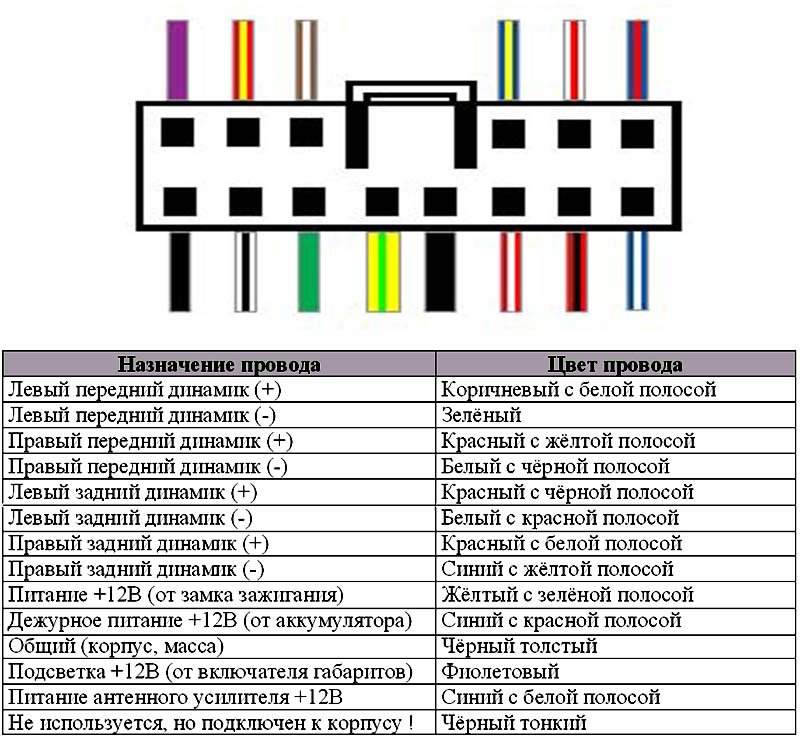
Кроме этого, распиновка остальных проводов:
- Ч* – минусовой провод. Подключают, как правило, на кузов автомобиля, обеспечивая массу. Все же, рекомендуется специалистами соединить его с аккумулятором;
- С – провод, который отвечает за усилитель или активную антенну.
Помимо этого, автомагнитола еще наделена акустическими проводами (они идут на задние и передние динамики):
- Б, С-й – провода на фронтальную акустику;
- З, Ф – провода на тыловую акустику.
Примечание. Надо еще знать, что каждая пара акустической проводки имеет в своем составе добавочные монотонный и минусовой провода. Последний часто маркируется черной полоской поверх основного цвета.
Подключение по схеме 1

Разъёмы для автомагнитол
- Провода питания соединяем между собой;
- Подключаем их к АКБ.
Данная схема хороша тем, что осуществить ее просто. С другой стороны, она подходит только для автомагнитол с небольшим потреблением электроэнергии. Если по данной схеме подключить мощный аппарат, то всего за 2-3 дня в режиме сна автомагнитола полностью разрядит аккумулятор.
Схема подключения 2
Вот эта схема подойдет для любой мощной автомагнитолы:
- Провода питания соединяем между собой;
- Подключаем их к АКБ;
- Ставим дополнительно кнопку (она отвечает за включение и отключение аппарата).
Такая схема подразумевает ручное управление магнитолой, зато не собьются ни за что настройки и аккумулятор не сядет за пару дней.
Схема подключения 3

Разъем для автомагнитолы
Индивидуальная схема, подразумевающая следующее:
- Основной провод питания (желтый) подключаем к 12 В;
- Дополнительный (красный) подключаем к габаритным огням (через реле, обмотка которого связывается с лампочкой пепельницы).
Данная схема дает следующие преимущества:
- Аппарат включается одновременно с «габаритками» автоматически;
- Водитель никогда не забудет отключить габаритные огни и свет фар;
- Во время остановки можно будет без включения зажигания слушать музыку;
- Если поменять обычные лампочки «габариток» на светодиодные, потребление электроэнергии будет очень низким.
Существует еще множество схем подключения автомагнитол Тойота, таких как подключение через ACC или через сигнализацию. Как правило, они не так распространены и подойдут не для всех. В частности, подключение через ACC (замок) неудобен тем, что без ключа в замке аппарат функционировать не будет.
Подключение камеры согласно распиновке
Зная распиновку автомагнитолы, можно осуществить спокойно своими руками подключение камеры заднего вида. На примере популярного «тойотовского» аппарата Ca-Fi узнаем, как это сделать. Сам процесс делится на две части: собственно установка аппарата с подключением и соединение камеры заднего обзора.
Примечание. Установка и подключение монитора не отличается от инсталляции заводского головного устройства. Надо будет лишь поменять местами разъемы и все.
А вот подключение камеры может для некоторых вызвать затруднения.
Вот что нужно знать:
- Камера заднего вида на Тойота Прадо питается от 5В;
- Для ее подключения потребуется разъем от заводского монитора, который после установки новой магнитолы, остается свободным;
- Этот самый разъем 14-контактный. Но нам потребуется всего лишь два провода видео сигнала и сигнал задней передачи;
- Помимо этого, надо будет преобразовать напряжение с 12В на 5В.
Примечание. Преобразовать напряжение, значит, осуществить процесс посредством специального преобразователя, который продается в любом магазине.
Схема подключения камеры имеет свою распиновку. Вот как она выглядит.
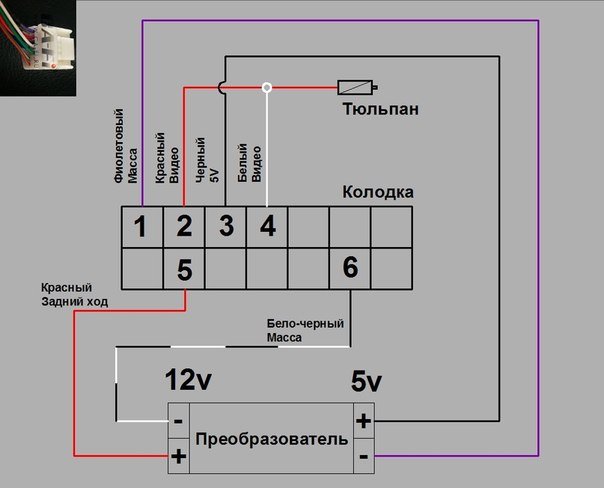
Распиновка разъемов автомагнитол toyota
Схема расположена так, как будто на нее смотришь со стороны проводов. Фото в верхнем левом углу помещено для наглядности.
Итак, чтобы соединить камеру с автомагнитолой Тойота, надо в первую очередь связать вместе сигнал задней передачи и провод Reverse на Ca-Fi. Кроме того, надо будет поставить преобразователь и сделать тюльпан для передачи видеоданных.
Примечание. Это вовсе не означает, что придется в буквальном смысле делать все с нуля. Просто надо в том же магазине, где был приобретен преобразователь, купить скотчлоки (они помогут соединить провода между собой).
На фото ниже показано, как сращивать провода с помощью скотчлока.

Скотчлок и провода
Далее осуществляем следующее:
- Машину заводим;
- Включаем заднюю передачу;
- Поверяем, как все работает (на монитор установленной магнитолы должно идти изображение с камеры).
Таким образом, зная распиновку автомагнитол Тойота можно осуществлять подключение по любой из выбранных схем. В процессе работ крайне полезно посмотреть видео обзор.
Пошаговая инструкция из других источников также будет в помощь. Цена самостоятельной установки автомагнитолы заметно отличается от стоимости услуг специалистов, которая в несколько раз выше.
Накопил немного опыта и знаний по обновлению штатной навигационной системы Toyota Touch&Go/Go Plus и, чтобы всё это не кануло в лету, решил запилить небольшой пост-инструкцию по обновлению. Знаю, что инструкций написано уже довольно много, в том числе и у вензаводов (к примеру у Евгена и у Александра), но пока свежи впечатления, хочу расписать метод обновления как можно более подробно, пошагово и с картинками, чтобы те, кто будет заниматься этим впервые не испытывали трудностей. В общем всё как я люблю :).
Сразу расстрою любителей халявы, обновлялся платно, но за вполне разумные деньги. Но, если вашей навигации не более 3х лет от роду с момента первого запуска, вы можете обновиться совершенно бесплатно. В любом случае, проверить доступность бесплатного обновления, прежде чем отдавать “свои кровные” будет не лишним.
Имеем следующее: блок навигации и голосового управления для Toyota Venza: Toyota Touch&Go Plus (арт. PZ490-00332-E0) с устаревшей прошивкой 2.12.5WH. На момент написания поста актуальная версия – 2.18.0WH (осень 2018 года).
Проверить версию прошивки блока можно перейдя в Setup – Общее. Листаем в самый низ до пункта Системная информация:
Нам потребуется флешка: говорят, подходит от 8Гб, но я взял на 16, чтоб наверняка. Отформатил её в FAT32 (стандартный размер кластера), и это тоже было делать не обязательно, главное, чтобы на флешке было свободно в районе 8Гб, присутствие других файлов на обновление никак не влияет, а вот формат FAT32 важен. Тяжело вздохнул и приступил:
В природе существуют 2 метода:
— Через программу Toyota Touch&Go Toolbox;
— Через сайт />Можно воспользоваться тем, что для вас удобнее, но имейте ввиду (по сведениям из достоверных источников :)) бывает так, что на сайте обновление уже есть, а ToolBox его ещё не видит.
Я выбрал 2й вариант, про него и поведаю:
1. Регистрируемся на сайте toyota-tech.eu
Первым делом нам понадобится создать акканут на сайте: toyota-tech
1.1 Для этого заходим в раздел Login
1.2 Free Registration
Либо просто жмем оранжевую кнопку Register here
1.3 В открывшемся окне заполняем следующие графы (я заполнял на английском):
— Customer Name (Ваше имя)
— Select User ID (Ник (под которым будем входить в личный кабинет))
— Select Password (Пароль)
— Repeat Password (Повторить пароль)
— Street (Улица, дом-квартира)
— City (Город)
— Postal Code (Индекс)
— Country (Страна, выбираем из выпадающего списка)
— Email Adress (тут понятно :), Ваш e-mail)
— My preferred Language (Предпочтительный язык. Можно выбрать русский, но мне проще было с английским).
Ставим галочку в квадратике и жмём кнопку Submit.
2. Скачиваем обновление ПО и навигационных карт
Когда процесс регистрации завершён, заходим под своим именем и паролем в личный кабинет:
Вкладка Login, вводим ваш User ID (Ник) и Password (Пароль)
Жмем кнопку Submit.
2.1 Далее заходим во вкладку Owner (Владелец).
2.2 Выбираем пункт Map and software updates (Обновление карт и ПО) в разделе Payable Access (Платный доступ).
2.3 Находим на открывшейся странице необходимую навигационную систему (для официальной российской Вензы это Toyota Touch & Go Plus) и жмём кнопку Update.
2.4 Затем приступаем к скачиванию архива с файлами обновления – Кнопка Download.
2.5 В открывшимся окне жмем на Click here to download the software to your local computer (Нажать сюда для загрузки файлов на ваш компьютер). Ждем пока файл скачается. Файл объемный, порядка 6,5Гб.
2.6 Далее жмём красную кнопку Next и займёмся скачанным файлом.
Теперь необходимо разархивировать скачанный файл (правой кнопкой – “извлечь в …”).
Скидываем на флешку разархивированные файлы (папку nav и несколько отдельных файлов). Т.е. в корне флешки должны лежать именно файлы прошивки, а не общая папка с этими файлами, иначе ГУ обновление не увидит.
3. Получаем лицензионный ключ для обновления навигации.
3.1 Берем подготовленную нами флешку и чапаем в машину. Вставляем флешку, если сообщение об обнаруженном обновлении не вылезло автоматически, то переходим в меню магнитолы: Setup – Общее. Листаем в самый низ до пункта Системная информация.
3.2 После входа в этот пункт начнется считывание данных обновления с флешки. Далее ГУ предложит обновить вашу систему и навигационную базу. Соглашаемся.
3.3 Затем высвечивается сообщение, что для обновления необходим код активации, и ГУ выдаёт код заявки. Фотографируем (или записываем) его и идем обратно к компьютеру.
ВНИМАНИЕ! Код заявки, который выдаёт ГУ при каждом новом входе в этот пункт будет отличаться от предыдущего. Это нормально, подойдёт любой из тех, что выдает голова.
Важный момент, данный код заявки актуален только для вашего ГУ и только для той версии прошивки, которая находится на флешке! Т.е. если вы по ошибке закинули старую прошивку на флешку, то и код заявки будет актуален именно для этой старой версии к новой он уже не подойдёт. Не перепутайте.
3.4 На компьютере жмём далее, вводим код заявки, нажимем Validate и ждём результат.
На этом шаге мы узнаём, доступно ли бесплатное обновление или нет.
— Если доступно, вы получите 26ти-значный код активации, который требуется ввести в ГУ, чтобы запустить процесс обновления.
— Если нет, то появляется сообщение о необходимости ввести лицензионный ключ:
3.5 Тут у нас 2 варианта.
Дорогой: купить официальный лицензионный ключ: арт. PZ490-EL330-00.
Адекватный по стоимости: обратиться к знающим и проверенным людям (об этом чуть ниже).
4. Обновляем прошивку и карты
Все оставшиеся манипуляции производятся в автомобиле.
4.1 Внимательно вводим полученный код и жмём ОК.
4.2 Далее, если валидация прошла успешно мы попадаем на экран выбора карт для загрузки в ГУ.
Можно выбрать либо Запад (Европа), либо Восток (для России актуален Восток), но я предпочел пункт Выбор по стране, т.к., например, в восточном пакете нет Норвегии, а от нас до неё рукой подать. Просто отмечаем галочками нужные страны.
ВНИМАНИЕ! Немаловажный момент для здоровья вашей системы: следите, чтобы общий объем устанавливаемых карт, который отображается в верхней части экрана, не превысил 99, а лучше, 95%.
4.3 Жмем кнопку Обнов, подтверждаем, что выбрали нужные карты нажав ОК, затем решительно жмём Подтвердить.
Процесс пошёл. Время обновления зависит от выбранного количества стран. У меня без установки карт Андорры, Британии, Ирландии и Исландии заняло около 80 минут.
ВНИМАНИЕ! Во время обновления нельзя прерывать подачу питания на головное устройство иначе велик риск получить кирпич вместо блока навигации. Потому, даже сама Тойота настоятельно рекомендует автомобиль во время процедуры ни в коем случае не глушить!
Когда операция прошла успешно получаем следующую информацию:
Достаем флешку и ждем перезагрузки ГУ. После этого проверяем в настройках, что версия ПО и карт новые и отправляемся тестировать навигацию. Всё, можно смело выдыхать!
Когда процесс обновления прошёл без сучка, без задоринки, мы подошли к тому моменту, почему же всё-таки я тяжело вздохнул перед тем как начать обновляться. А причина вот в чем, так как по жизни я человек “со второго раза”, на удачный исход с 1й попытки я не очень надеялся. А если учесть, что форумы пестрят сообщениями о том, что во время обновления что-то может пойти не так (да и у Саши такое было), то велик шанс остаться совсем без навигации, соответственно 2й попытки может и не быть :(.
Еще не могу не отметить такой момент: бытует мнение, что частенько в кривом обновлении виновата именно программа Toyota Touch&Go Toolbox. Сам я в это не очень верю, но на всякий случай использовать её не решился :) Зачем лишний раз судьбу испытывать?
Ну и самое главное, вы же ждёте надёжный и проверенный контакт человека, который с радостью поможет вам обновиться?
Вот и он: nester1976, всё сделал быстро и качественно, так что с чистой совестью могу всем рекомендовать.
Для интересующихся, покрытие навигационной системы Toyota Touch&Go Plus с обновлением 2.18.0WH включает в себя следующие страны:
Австрия, Албания, Андорра, Белоруссия, Бельгия, Болгария, Босния и Герцеговина, Бывшая югославская республика Македония, Венгрия, Германия, Гибралтар, Ватикан, Греция, Дания, Ирландия, Исландия, Испания, Италия, Косово, Латвия, Литва, Лихтенштейн, Люксембург, Мальта, Молдавия, Монако, Черногория, Нидерланды, Норвегия, Польша, Португалия, Россия, Румыния, Сан-Марино, Сербия, Словакия, Словения, Соединенное королевство, Турция, Украина, Финляндия, Франция, Хорватия, Чехия, Швейцария, Швеция, и Эстония.
Ну и в заключение бонус:
Реконфигурация установленных карт.
Расположен он в разделе Owner – Map Reconfiguration.
Выбираем нашу систему, вводим номер прошивки, установленной в ГУ (например, 2.18.0WH), жмём Continue и скачиваем файл по появившейся ссылке. Разархивируем в корень флешки, топаем в авто и обновляемся по схеме, описанной выше. Возможно для реконфигурации потребуется код активации (полученный ранее), но это не точно. Например, в этой инструкции о ключе нет ни слова. Проверить можно только опытным путём, я пока не проверял. Если у вас есть опыт, напишите пожалуйста, дополню.
На этом пока всё.
Пользуйтесь актуальными картами и хорошими инструкциями ))))
Читайте также:

